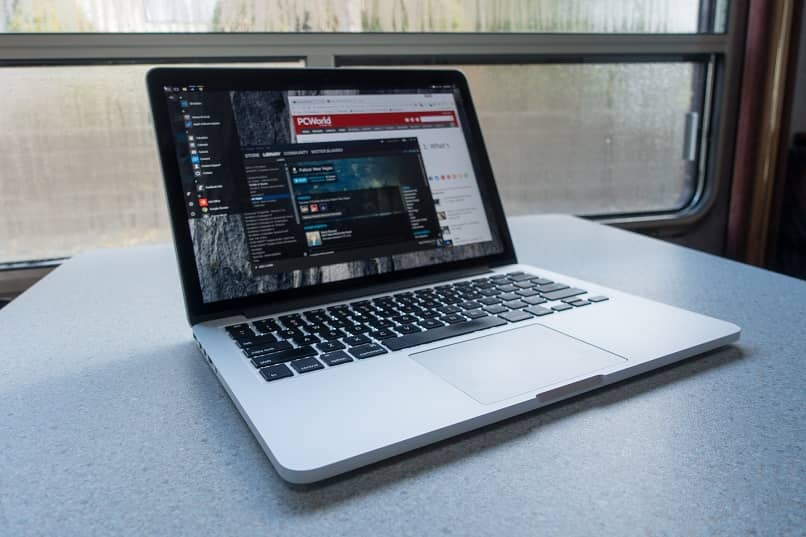
Microsoft i Apple od lat konkurują ze sobą. Od momentu, gdy obaj byli obecni na rynku za pośrednictwem swoich systemów operacyjnych, Windows i Mac OS, serca maniaków komputerowych walczą.
Każdy z tych systemów operacyjnych ma swoje zalety i wady. Do każdego z nich można się przyzwyczaić specyficzne zadanialub używać określonych programów. Dlatego jest całkiem Przydatny że zamiast dołączać do rywalizacji i wybierać stronę między dwiema firmami, możesz mieć jeden z dwóch zespołów. W końcu jest to bardzo przydatne, gdy potrzebujesz określonego zadania.
A dzięki postępom w centrali Apple możliwe jest posiadanie obu systemów operacyjnych na komputerze Mac.Jeśli więc masz jeden, ale bardziej korzystasz z systemu Windows lub po prostu chcesz mieć oba systemy operacyjne, zobacz, jak to zrobić poniżej . To za pomocą instruktaż bardzo proste, z łatwym do zrozumienia krok po kroku, który przygotowaliśmy dla Ciebie. Zobacz poniżej, jak to zrobić. W związku z tym artykułem możesz być zainteresowany Jak umieścić pasek MAC w systemie Windows 10 – Dostosuj system Windows 10 jako MAC
Wstępne kroki
Przed rozpoczęciem należy pamiętać, że cały proces można bardzo łatwo wykonać za pomocą aplikacji z Prochowiec połączenie Asystent Boot Camp. Ten kreator wykona cały proces automatycznie, ponieważ niewiele musisz zrobić, aby mieć system Windows na komputerze Mac.
Jednak przed zainstalowaniem go na komputerze Mac należy wykonać kilka czynności, takich jak przygotowanie urządzenia magazynującego USB. Aby zainstalować system Windows na nośniku USB, musisz mieć urządzenie o pojemności co najmniej 16 GB, które musi być sformatowane w formacie MS-DOS (FAT) i najnowsze aktualizacje Mac gotowe. Zobacz poniżej, jak to zrobić:
- Zacznij od włączenia ekwipunek Prochowiec.
- Następnie podłącz urządzenie USB do komputera Mac, a następnie przejdź do Narzędzia dyskowe. Tę aplikację można znaleźć w folderze Narzędzia.
- Tutaj zaczniesz od wybrania opcji wyświetlenia wszystkich urządzeń na pasku bocznym. Następnie, Wybierać USB, który zamierzasz sformatować (pamiętaj, że musi to być urządzenie jako takie, a nie partycje).
- Teraz naciśnij przycisk usuwaniai kontynuuje wybieranie formatu MS-DOS (FAT) i schematu podstawowego rekordu rozruchowego.
Po wykonaniu wszystkich wymaganych czynności z USB musisz pobrać Sterowniki Windows na USB. Musisz to zrobić w ten sposób:
- Wprowadź swój komputer Mac i upewnij się, że jest połączony z Internetem.
- Wejdź do kreatora Obóz dla rekrutów które można znaleźć w folderze Narzędzia w folderze Aplikacje.
- Tutaj wybierz przycisk Akcja i kontynuuj z opcja Pobierz oprogramowanie obsługi systemu Windows. Następnie wybierz urządzenie USB jako miejsce docelowe pobierania. Gdy będziesz gotowy, będziesz miał wszystko gotowe Windows na komputerze Mac.

Instalowanie systemu Windows na komputerze Mac
Po pobraniu systemu Windows na urządzenie pamięci masowej USB musisz zainstalować Windows przez to. Ale zanim to zrobisz, zalecamy użycie przewodowej klawiatury i myszy, aby nie mieć problemów ze sterownikami. Gdy problem zostanie rozwiązany, zainstaluj Windows Więc:
- Podłącz urządzenie USB do komputera Mac, a następnie włącz komputer.
- Więc powinieneś wybrać opcja Przełącz do systemu Windows. Ta opcja pojawi się, gdy przytrzymasz klawisz Option podczas uruchamiania. Gdy uzyskasz różne opcje rozruchu, zwolnij klawisz i to wszystko. Wybierz opcję wyświetlaną jako Obóz dla rekrutów.
- Teraz wprowadź eksplorator plików, a następnie USB i otwórz plik uruchamiania, który pojawi się jako plik setup.exe. Tutaj zostaniesz poproszony o pewne uprawnienia, po prostu kliknij „Tak” dla wszystkich.
- Następnie kliknij opcję Naprawic i rozpocznie się cały proces instalacji. Zwróć uwagę, że istnieje możliwość wystąpienia błędu dotyczącego logo startowego systemu Windows, ale zignoruj go.
Następnie wystarczy nacisnąć w porządku po zakończeniu procesu i teraz możesz uzyskać dostęp do systemu Windows lub Prochowiec z opcjami rozruchu komputera, o których mówiliśmy wcześniej.

